Пре неки дан сам наишао на проблем када сам морао да копирам неки текст из ПДФ фајла и да га убацим у презентацију коју сам радио. Проблем је био што нисам могао да копирам текст! Хмм, помислио сам, мора постојати нешто глупо што радим јер сам прилично сигуран да сам прије копирао текст из ПДФ датотеке.
Срећом, нисам био толико глуп, јер је на крају дошло до тога да је ПДФ фајл имао неколико страница које су биле скениране битмап датотеке које су убачене у ПДФ. Дакле, то уопште није био стварни текст. Друго, тамо где је постојао стварни текст који се нормално може копирати, овај ПДФ је имао неку врсту безбедносних дозвола постављених на њега тако да копирање садржаја није било дозвољено! Грррр!
И даље ми је био потребан тај текст и хтио сам смислити начин да га добијем. У овом чланку, проћи ћу кроз једноставан начин копирања текста који ради ако документ није заштићен и текст није скенирана слика. Прећи ћу и преко тога шта да радим у сценарију преварантске ситуације где вам није дозвољено да копирате текст. То није идеално рјешење, али је боље од ничега, поготово ако морате копирати пуно текста. Чак и ако се можете спасити од тога да ручно откуцате 80%, то је сјајно!
Избор текста у ПДФ-у
У програму Адобе Реадер, ако је текст способан за копирање, онда само морате да га изаберете и кликнете десним тастером миша и изаберете Копирај .
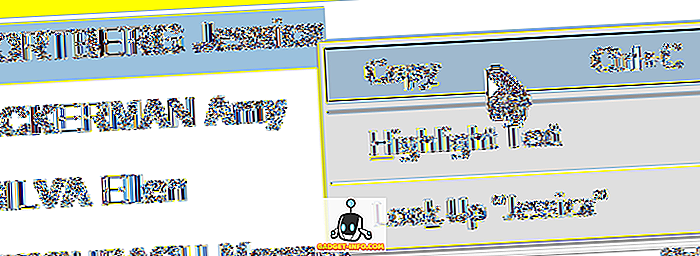
У другим ПДФ прегледним програмима као што је Фокит, морате кликнути на Тоолс и затим Селецт Тект .
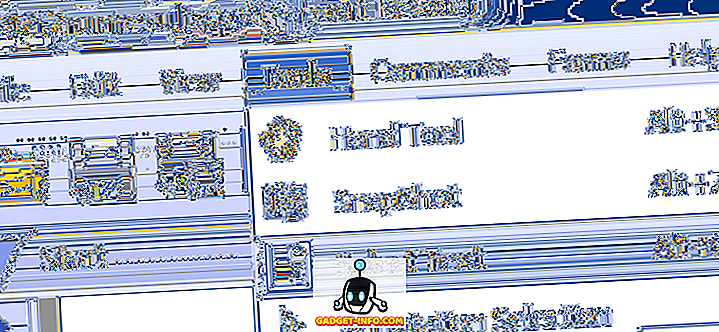
Очигледно, ако бисте то успели, не бисте читали овај пост! Али за сваки случај, то је начин на који одабирете текст. Сада ћемо се суочити са тежим проблемом копирања текста из слика или заштићених ПДФ датотека.
Користите ОЦР за копирање ПДФ текста
Можете брзо проверити да ли је ПДФ датотека осигурана у програму Адобе Реадер тако што ћете гледати у насловну траку и тражити реч СЕЦУРЕД .

Можете видјети одређене дозволе тако што ћете кликнути на Уреди, а затим кликнути на Заштита, а затим на Својства сигурности .
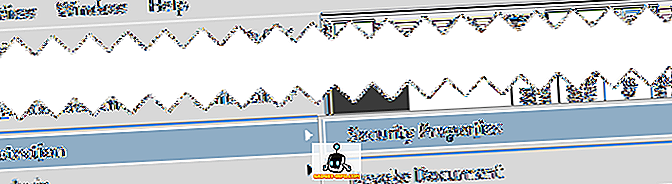
У новијим верзијама програма Адобе Реадер и Ацробат морате кликнути на Протецт у десном окну да бисте приказали опције заштите.
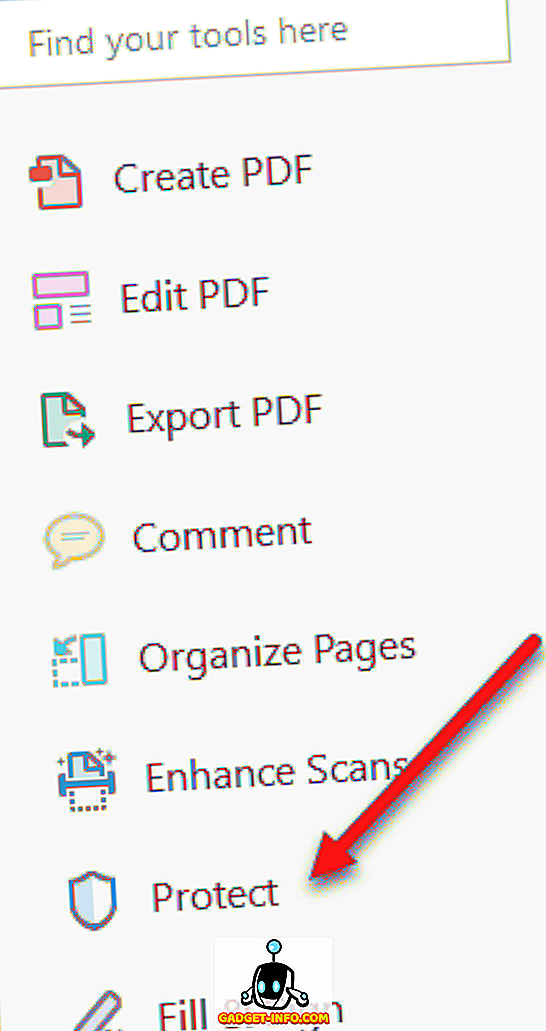
Затим кликните на Море Оптионс (Више опција) и видећете Сецурити Пропертиес (Својства сигурности).
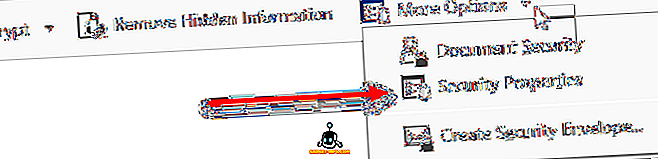
Као што можете видети испод, копирање садржаја није дозвољено и безбедност је заштићена лозинком. Ако знате лозинку, онда можете уклонити сигурност и копирати све што желите.
Осим ако нисте хакер, разбијање лозинке није опција. Једина друга ствар коју можете да урадите је да снимите слику екрана и да је покренете преко ОЦР програма. Звучи као превише посла, али није. Можете направити снимак екрана на Мац-у или ПЦ-у без додатног софтвера.
Мац - Само притисните Цомманд + Схифт + 4 на тастатури
Виндовс - Само користите Виндовс алат за исецање
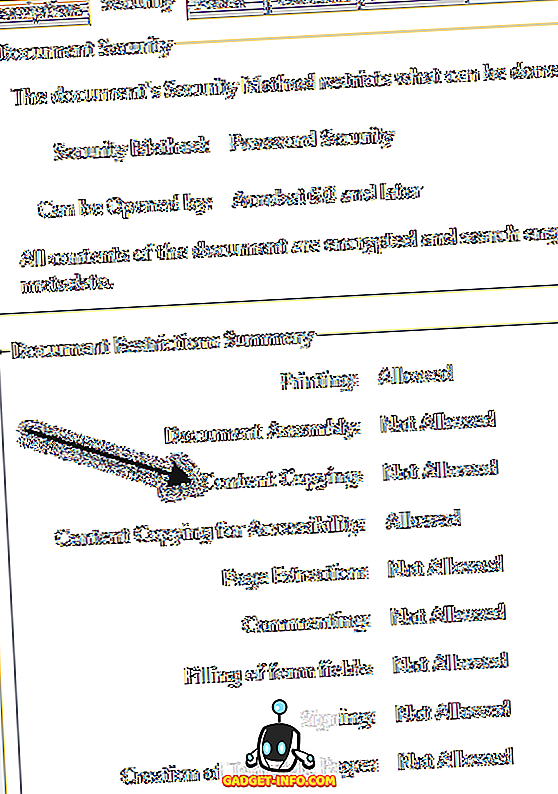
Такође, ако се деси да поседујете Адобе Ацробат, можете га користити за аутоматско претварање текста слике у текст који се може уређивати. Све што треба да урадите је да отворите ПДФ датотеку и кликнете на Едит ПДФ алатку у десном окну. Он ће аутоматски скенирати цео документ користећи ОЦР и конвертовати га у документ који се може потпуно уређивати.
Ако имате слику са текстом, копирајте је у клипборд, а затим отворите Адобе Ацробат и изаберите Филе - Цреате - ПДФ фром Цлипбоард.

Само кликните на Едит ПДФ у десном окну и претвориће слику у текст за уређивање.
Ево снимка екрана који сам узео за неки текст који нисам могао да копирам из безбедног ПДФ фајла:

Имајте на уму да када снимите слику екрана, уверите се да је зум документа постављен на 100% тако да је текст јасан и јасан. Када добијете сцреенсхот, преузмите бесплатан ОЦР програм. Постоје многе опције и резултати ће се разликовати између програма, тако да ћете морати да испробате пар. Ево две које сам користио у прошлости:
//довнлоад.цнет.цом/ФрееОЦР/3000-10743_4-10717191.хтмл
//ввв.симплеоцр.цом/ОЦР-Фрееваре
Имајте на уму да можете користити и Мицрософт ОнеНоте јер има уграђену ОЦР функционалност. Очигледно, ако већ имате ОЦР софтвер, онда користите тај програм.
ФрееОЦР програм добро ради, само се морате побринути да га инсталирате тако да не прихватате ниједну другу “понуду” софтвера, која ће само инсталирати нежељени софтвер на ваш рачунар. Али док год то радите, софтвер нема шпијунског софтвера или било чега сличног. Такође је тестиран од стране ЦНЕТ-а како би се ово осигурало.
У сваком случају, када инсталирате програм, кликните на велики Опен тастер и изаберите слику.
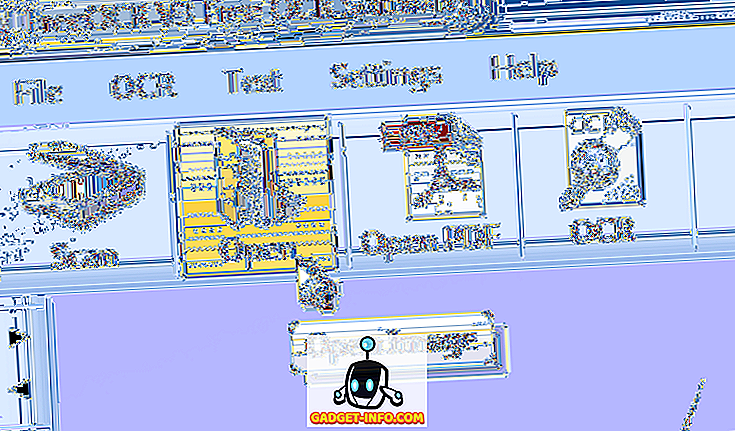
Показат ће вам преглед слике у лијевом окну. Затим кликните на ОЦР и Старт ОЦР Процесс .
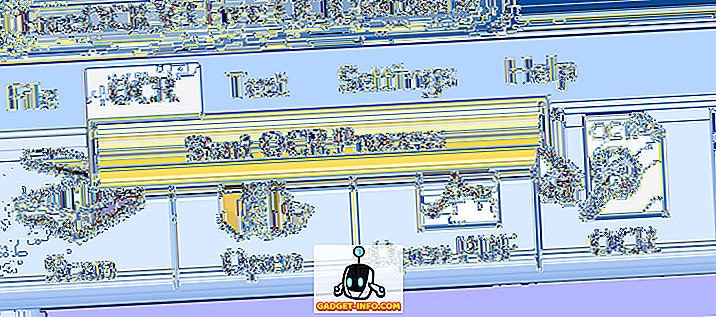
То је то! Текст ће се сада приказати на десној страни и можете га копирати у међуспремник или га извозити у Мицрософт Ворд.
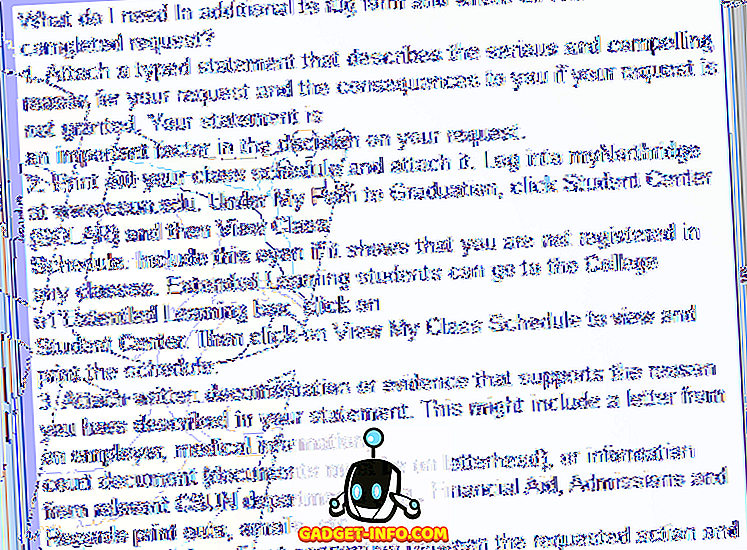
Све у свему, програм је урадио веома добар посао са неколико мањих грешака ту и тамо. Уштедело ми је доста времена, мада не морам ручно уносити сав тај текст. Надамо се да ће вам ово помоћи да копирате текст који вам је потребан из ПДФ документа. Поставите коментаре или питања и ја ћу вам одговорити. Уживати!









